"Järjestelmätiedosto ei sovellu MS-DOS- ja Microsoft Windows -sovellusten suorittamiseen" -virheilmoitus, joka koskee tiedostoa "autoexec.nt" tai "config.nt"-tiedosto(t) saattaa näkyä 32-bittisessä Windows-tietokoneessa (Windows 10, 8, 7, Vista tai XP), kun yrität suorittaa tai asentaa 16-bittisen MS-DOS: n sovellus. (64-bittiset Windows-käyttöjärjestelmät eivät tue 16-bittisiä sovelluksia.)
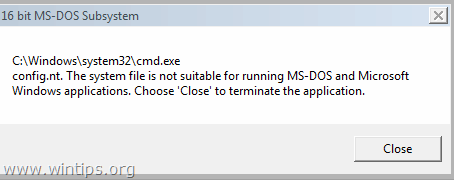
Tämä opetusohjelma sisältää ohjeet seuraavan virheen ratkaisemiseksi, kun yrität suorittaa tai asentaa ohjelman Windowsissa:
"16-bittinen MS-DOS-alijärjestelmä
C:\Windows\system32\cmd.exe
config.nt. Järjestelmätiedosto ei sovellu MS-DOS- ja Microsoft Windows -sovellusten käyttämiseen. Lopeta sovellus valitsemalla Sulje."
"16-bittinen MS-DOS-alijärjestelmä
polku ohjelmaan, jota yrität suorittaa tai asentaa
C:\Windows\System32\config.nt Järjestelmätiedosto ei sovellu MS-DOS- ja Microsoft Windows -sovellusten käyttämiseen. Lopeta sovellus valitsemalla Sulje."
"16-bittinen MS-DOS-alijärjestelmä
polku ohjelmaan, jota yrität suorittaa tai asentaa
config.nt Järjestelmätiedosto ei sovellu MS-DOS- ja Microsoft Windows -sovellusten käyttämiseen. Lopeta sovellus valitsemalla Sulje."
"16-bittinen MS-DOS-alijärjestelmä
polku ohjelmaan, jota yrität suorittaa tai asentaa
C:\Windows\System32\Autoexec.nt Järjestelmätiedosto ei sovellu MS-DOS- ja Microsoft Windows -sovellusten käyttämiseen. Lopeta sovellus valitsemalla Sulje."
Korjausohje: Järjestelmätiedosto ei sovellu MS-DOS-ohjelmien suorittamiseen.
Ratkaisu 1. Muuta ympäristömuuttujia.
Jotkut MS-DOS-ohjelmat eivät toimi, jos "Ympäristömuuttujat"-ominaisuuksien "Variable Value" -kenttään on asetettu pitkä tiedostonimen polku. Joten ensimmäinen ratkaisu "Järjestelmätiedosto ei sovellu MS-DOS- ja Windows-sovellusten suorittamiseen" -ongelman ratkaisemiseksi on määrittää lyhyempi tiedostonimipolku väliaikaisille tiedostoille. Tehdä se:
1. Paina samanaikaisesti Windows  + R avaimet 'Juosta' komentolaatikko.
+ R avaimet 'Juosta' komentolaatikko.
2. Kirjoita Suorita komentokenttään: järjestelmän ominaisuudet kehittyneet Lehdistö Tulla sisään.
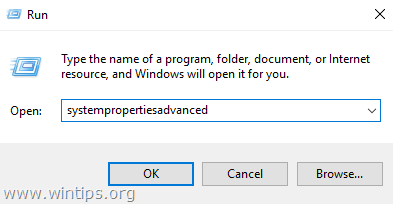
3. Avaa Lisäasetukset-välilehti ympäristömuuttujat.
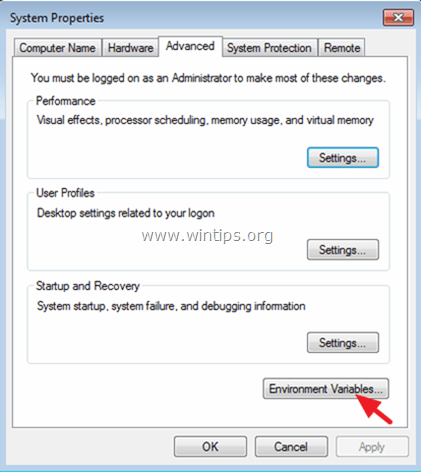
4. Valitse TEMP muuttuja ja napsauta Muokata.
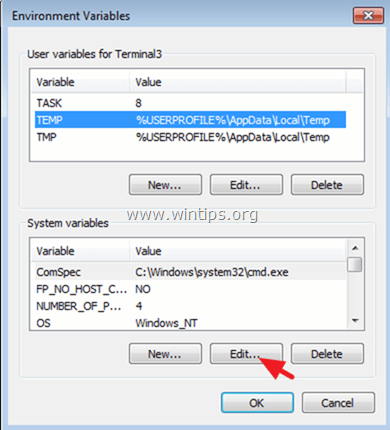
5. Muuta muuttujan arvon poluksi C:\Windows\Temp ja napsauta OK.
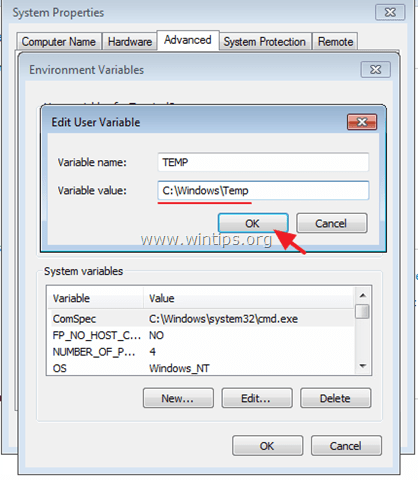
6. Valitse sitten TMP arvo ja napsauta Muokkaa.
7. Aseta – myös – muuttujan arvon polku kohteeseen C:\Windows\Temp
8. Klikkaus OK kahdesti sulkeaksesi kaikki ikkunat.
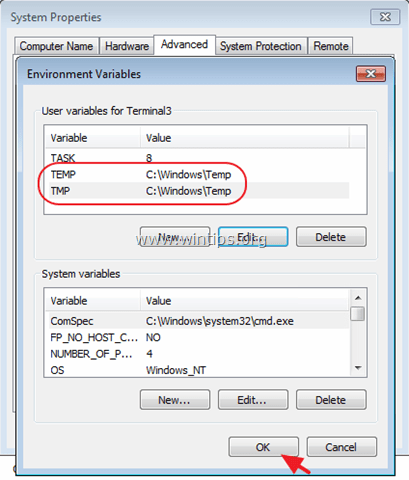
9. Yritä asentaa tai suorittaa uudelleen ohjelma, joka aiheuttaa "Järjestelmätiedosto ei sovi" -ongelman.
Ratkaisu 2. Palauta tai luo uudelleen vaaditut tiedostot.
"Järjestelmätiedosto ei sovellu MS-DOS-sovellusten suorittamiseen" -ongelma voi ilmetä, jos jokin seuraavista tiedostoista puuttuu, on vioittunut tai ei sijaitse %systemroot%\System32-kansiossa:
- Autoexec.nt
- Command.com
- Config.nt
Windows 7 tai Vista: voit yrittää kopioida "Autoexec.nt" ja "Config.nt" toisesta toimivasta tietokoneella (samalla Windows Editionilla) tai luodaksesi "config.nt"- ja "autoexec.nt"-tiedostot uudelleen käyttämällä Muistilehtiö.
A. Luodaksesi config.nt tiedosto.
1. Avaa Muistio ja kopioi ja liitä alla oleva teksti:
dos = korkea, umb
device=%SYSTEMROOT%\system32\himem.sys
tiedostot = 40
2. Mene Tiedosto > Tallenna nimellä
3. Vuonna Tiedoston nimi laatikko, tyyppi config.nt
4. Muuttaa the Tallenna nimellä kohtaan Kaikki tiedostot ja Tallentaa tiedosto sisään C:\Windows\System32 hakemistosta.
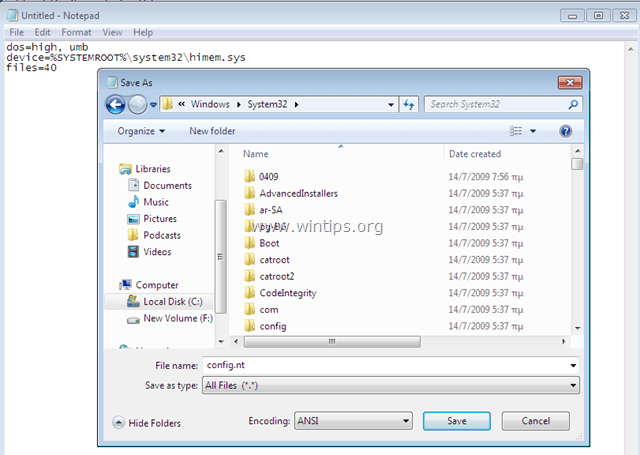
5. Uudelleenkäynnistää Sinun tietokoneesi.
B. Luodaksesi autoexec.nt tiedosto:
1. Avaa Muistio ja kopioi ja liitä alla oleva teksti:
@kaiku pois
lh %SYSTEMROOT%\system32\mscdexnt.exe
lh %SYSTEMROOT%\system32\redir
lh %SYSTEMROOT%\system32\dosx
SET BLASTER=A220 I5 D1 P330 T3
2. Mene Tiedosto > Tallenna nimellä
3. Vuonna Tiedoston nimi laatikko, tyyppi autoexec.nt
4. Muuttaa the Tallenna nimellä kohtaan Kaikki tiedostot ja Tallentaa tiedosto sisään C:\Windows\System32 hakemistosta.

5. Uudelleenkäynnistää Sinun tietokoneesi.
Olet valmis!
Kerro minulle, jos tämä opas on auttanut sinua jättämällä kommenttisi kokemuksestasi. Tykkää tästä oppaasta ja jaa se auttaaksesi muita.
ei auttanut minua ollenkaan Windows 7 32-bitissä, erittäin ärsyyntynyt, koska olen kyseisen tietokoneen järjestelmänvalvoja
F. Untersagen
26. tammikuuta 2018 klo 20.56
Thnx, ensimmäinen vaihtoehto (ympäristön asetus windows\temp) korjasi suoraan ongelman, joka minulla oli!
Vanhat hyvät 16-bittiset windows-ohjelmat toimivat vihdoin taas Windows 10 32b Fall Creators Update -päivityksessä ;-)